Καταχωρίστε το αναγνωριστικό της Apple χωρίς κάρτα από τον υπολογιστή σας. Πώς να δημιουργήσετε ένα αναγνωριστικό της Apple χωρίς πιστωτική κάρτα.
Η διαδικασία ενεργοποίησης οποιασδήποτε συσκευής Apple είναι το πρώτο πράγμα που πρέπει να κάνει ο ιδιοκτήτης. νέο iphone ή iPad. Αλλά για να χρησιμοποιήσουμε όλες τις δυνατότητες " συσκευή μήλων", Θα χρειαστεί να δημιουργήσετε ένα ειδικό λογαριασμό, το λεγόμενο Apple ID - το σύστημα ελέγχου ταυτότητας που χρησιμοποιείται στην εταιρεία.
Τι είναι το ID της Apple;
Apple ID Αυτός είναι ο αρχικός λογαριασμός χρήστη που σας επιτρέπει να χρησιμοποιήσετε πλήρως όλους τους πόρους, τις υπηρεσίες και τις υπηρεσίες που προσφέρει η εταιρεία στους ιδιοκτήτες διαφόρων συσκευών της Apple. Είναι για τους διακομιστές ταυτότητας της Apple ότι η εταιρεία εντοπίζει τα gadget της και έτσι ταιριάζει με τα δικαιώματα του χρήστη να του παρέχει τις κατάλληλες υπηρεσίες.
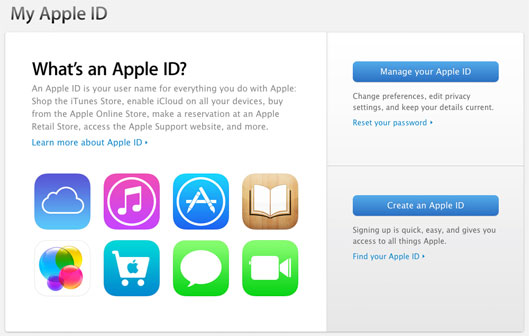
Όπως γνωρίζετε, η εταιρεία έχει πολλές υπηρεσίες. Μπορείτε να δημιουργήσετε ένα αναγνωριστικό της Apple κατά την εγγραφή σας σε οποιαδήποτε από τις υπηρεσίες της εταιρείας, όπως το App Store ή το iCloud. Επιπλέον, δεν απαιτείται η δημιουργία λογαριασμού για κάθε υπηρεσία χωριστά. Το ίδιο αναγνωριστικό θα ισχύει σε όλες τις άλλες υπηρεσίες της Apple. Επιπλέον, δεν έχει σημασία πόσα συσκευές Apple έχει ένας χρήστης - το Apple ID χρειάζεται ένα. , αν το ξεχάσατε, ίσως χάρη σε μυστικές ερωτήσεις.
Οι πιο δημοφιλείς υπηρεσίες Apple για τις οποίες απαιτείται αναγνωριστικός κωδικός είναι οι εξής:
- App Store
- iTunes και όλες τις υπηρεσίες της.
- iMessage;
- iCloud;
- iBooks Store?
- Βρείτε ένα iPhone.
Φυσικά, δεν πρόκειται για ολόκληρο τον κατάλογο των υπηρεσιών της εταιρείας για τις οποίες μπορεί να ζητηθεί πιστοποιητικό ταυτότητας. Επιπλέον, θα χρειαστεί ο αναγνωριστικός κωδικός για να επικοινωνήσετε με την υποστήριξη, τη διαχείριση λογαριασμού και να λάβετε συμβουλές.
Αναγνωριστικό μητρώου
Μπορείτε να καταχωρίσετε ένα αναγνωριστικό της Apple από έναν υπολογιστή (χρησιμοποιώντας iTunes ή μέσω Internet στο δικτυακό τόπο της εταιρείας) ή απευθείας από μια συσκευή Apple. Η εγγραφή με το gadget ξεκινά από το στοιχείο "Ρυθμίσεις". Όταν προσπαθείτε να κατεβάσετε περιεχόμενο από το App Store, το σύστημα θα εμφανίσει επίσης μια εγγραφή ταυτότητας Apple.
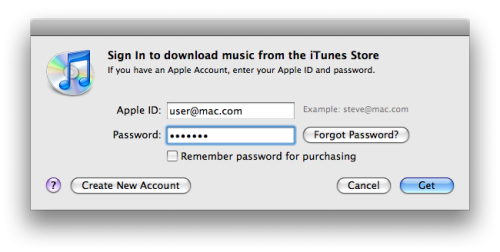
Κατά τη διάρκεια της διαδικασίας εγγραφής, ο χρήστης θα κληθεί να συμπληρώσει ένα ερωτηματολόγιο, να απαντήσει σε κάποιες ερωτήσεις και να του ζητηθεί να παράσχει δεδομένα για μεταγενέστερη επικοινωνία. Στη συνέχεια, θα χρειαστεί να ορίσετε έναν κωδικό πρόσβασης για να συνδεθείτε και να λάβετε ερωτήσεις για την αποκατάσταση της Apple Aidi. Η όλη διαδικασία εγγραφής είναι επαρκώς σαφής και συνοδεύεται από υποδείξεις στην οθόνη. Κατά τη διάρκεια της εγγραφής, θα πρέπει επίσης να καταχωρίσετε τα στοιχεία της κάρτας πληρωμής σας. Φυσικά, η κάρτα δεν μπορεί να συνδεθεί, ωστόσο, σε αυτή την περίπτωση, η διαδικασία θα διαρκέσει λίγο περισσότερο. Αφού δημιουργήσετε ένα νέο αναγνωριστικό, η εταιρεία θα στείλει ένα μήνυμα επιβεβαίωσης στη διεύθυνση αυτή. ηλεκτρονικό ταχυδρομείοπου καθορίστηκε κατά την εγγραφή. Στο μέλλον, θα χρειαστεί να ακολουθήσετε μόνο το σύνδεσμο που υποδεικνύεται στο μήνυμα για να ενεργοποιήσετε το αναγνωριστικό.
Το Apple ID περιέχει όλες τις ρυθμίσεις χρηστών και προσωπικές πληροφορίες. Όταν εισέλθετε στη συσκευή Apple, η συσκευή θα καθορίσει αυτόματα τις ρυθμίσεις με το Apple ID. Έτσι, για παράδειγμα, αν εισάγετε ένα υπάρχον αναγνωριστικό σε μια νέα συσκευή, ο ίδιος ο υπολογιστής θα συμπληρώσει όλες τις διαθέσιμες πληροφορίες από το Apple ID στις ρυθμίσεις της Apple Mail, στοιχεία επικοινωνίας και βιβλίο διευθύνσεων.
Αλλαγές ID της Apple
Μπορείτε να κάνετε αλλαγές στο υπάρχον αναγνωριστικό της Apple στη σελίδα "My Apple ID" κάνοντας κλικ στο σύνδεσμο "Διαχείριση λογαριασμού". Επιπλέον, οι αλλαγές θα επηρεάσουν όλες τις εφαρμογές και τις υπηρεσίες όπου χρησιμοποιείται αυτό το αναγνωριστικό.
Το αναγνωριστικό σας Apple είναι ένας λογαριασμός που χρησιμοποιείται για πρόσβαση στις υπηρεσίες της Apple, όπως το App Store, Apple Music, iCloud, iMessage, FaceTime και άλλα. Επιπλέον, με ένα ενιαίο αναγνωριστικό και κωδικό πρόσβασης της Apple, μπορείτε να συνδεθείτε σε όλες τις υπηρεσίες της Apple.
Έχετε ήδη ένα αναγνωριστικό της Apple;
Για να έχετε πρόσβαση σε όλες τις υπηρεσίες της Apple, αρκεί ένα αναγνωριστικό της Apple. Πριν δημιουργήσετε ένα νέο αναγνωριστικό της Apple, εξετάστε εάν είναι καλύτερο να συνεχίσετε να χρησιμοποιείτε το υπάρχον. Μην ξεχνάτε ότι δεν θα μπορείτε να μεταφέρετε δεδομένα και αγορές από το παλιό αναγνωριστικό της Apple σε νέο.
Εάν δεν είστε σίγουροι αν δημιουργήθηκε ένα αναγνωριστικό της Apple. Εάν η διεύθυνση ηλεκτρονικού ταχυδρομείου έχει αλλάξει, μπορείτε να συνεχίσετε να τη χρησιμοποιείτε.
Συνδεθείτε χρησιμοποιώντας το αναγνωριστικό της Apple
Διαχειριστείτε το αναγνωριστικό της Apple
Δεδομένου ότι το Apple ID χρησιμοποιείται σε όλες τις συσκευές και σε όλες τις υπηρεσίες, είναι σημαντικό να ενημερώνετε συνεχώς τις πληροφορίες του λογαριασμού σας. Για να το κάνετε αυτό, οποιαδήποτε στιγμή, συνδεθείτε στη σελίδα λογαριασμού της Apple ID για να διαχειριστείτε το λογαριασμό σας:
- για να βεβαιωθείτε ότι αυτή είναι η διεύθυνση που χρησιμοποιείτε συχνά.
Όλοι γνωρίζουμε ότι το Διαδίκτυο είναι γεμάτο από άρθρα σχετικά με το θέμα, Πώς μπορώ να δημιουργήσω ένα αναγνωριστικό της Apple δωρεάν και ακόμη και χωρίς πιστωτική κάρταστο iTunes βοήθεια ή το κατάστημα εφαρμογών, αλλά επάνω οικιακού υπολογιστή. Στο άρθρο μου, θα ήθελα να εξετάσω μια ενδιαφέρουσα επιλογή - ακριβώς από το iPhone και χωρίς πιστωτική κάρτα, σας διαβεβαιώνω ότι είναι δυνατό.
Πώς να δημιουργήσετε ένα αναγνωριστικό της Apple σε ένα iPhone 5 χωρίς πιστωτική κάρτα;
Το παράδειγμα δείχνει ένα iPhone 5 με iOS 8.1.1. Σας διαβεβαιώνω ότι σε άλλα μοντέλα iPhone και σε άλλα λειτουργικά συστήματα, δημιουργήστε ένα αναγνωριστικό της Apple χωρίς πιστωτική κάρτα, δηλ. δωρεάν, είναι επίσης δυνατό και οι ενέργειες θα είναι παρόμοιες.
Για να δημιουργήσετε δωρεάν ένα αναγνωριστικό της Apple χωρίς πιστωτική κάρτα από ένα iPhone, πρέπει να:
1. Ενεργοποιήστε το iPhone και μεταβείτε στην εφαρμογή App Store.
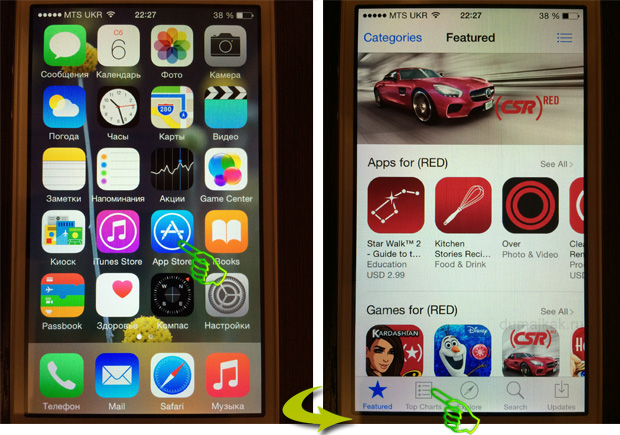
2. Επιλέξτε την καρτέλα "Top Charts" και στην κορυφή κάντε κλικ στην καρτέλα "Free". Στη συνέχεια, από τη λίστα, επιλέξτε οποιαδήποτε εφαρμογή θέλετε.
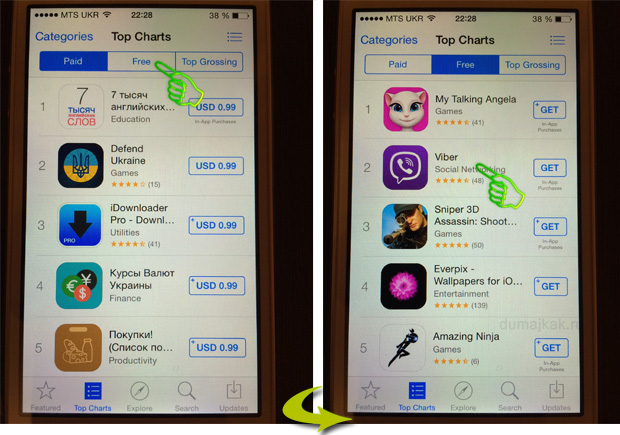
3. Επιλέξαμε "Viber", ανοίξτε το και κάντε κλικ στο κουμπί "GET", δηλ. για να πάρει. Μετά από αυτό, το κουμπί "GET" θα αλλάξει σε "INSTALL", θα πρέπει επίσης να το κάνετε κλικ, αν θέλετε να δημιουργήσετε ένα ελεύθερο αναγνωριστικό της Apple χωρίς πιστωτική κάρτα από το iPhone.
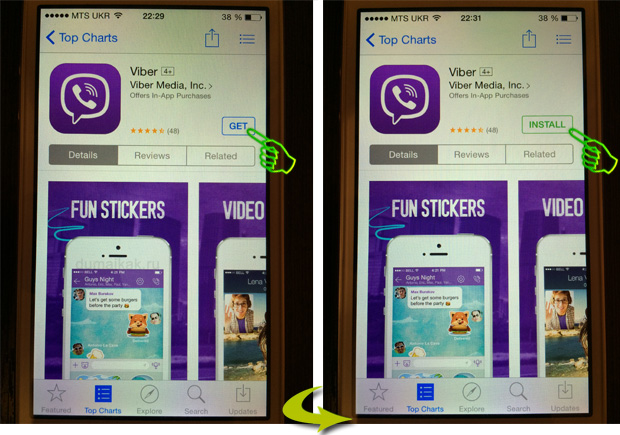
4. Ως αποτέλεσμα, θα παρουσιαστεί ένα παράθυρο διαλόγου στο οποίο θα πρέπει να επιλέξετε " Δημιουργία αναγνωριστικού της Apple».
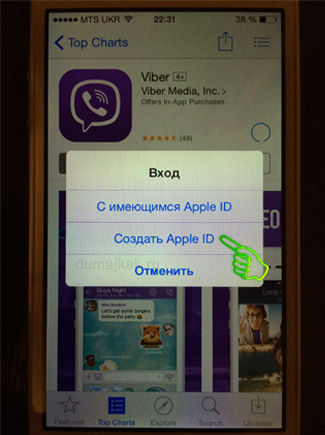
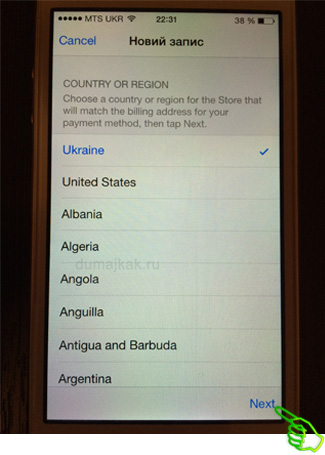
6. Στη συνέχεια, θα σας ζητηθεί να διαβάσετε τη συμφωνία άδειας χρήσης - κάντε κλικ στην επιλογή "Συμφωνώ".
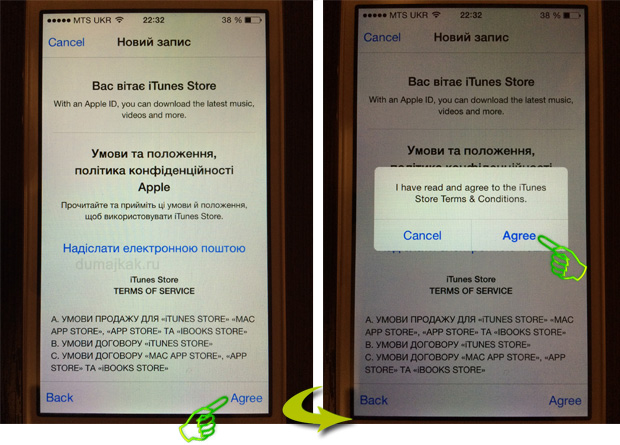
7. Μετά από αυτό, θα πρέπει να εισάγετε το email σας, στο οποίο θέλετε να δημιουργήσετε ένα δωρεάν αναγνωριστικό της Apple (register) και κωδικούς πρόσβασης.

8. Μετακινώντας τη σελίδα λίγο πιο κάτω βλέπουμε ότι πρέπει να επιλέξετε 3 ερωτήσεις (το πεδίο "Ερώτηση") και να απαντήσετε σε αυτές. Θα γράψουμε τις απαντήσεις στα κενά πεδία "Απάντηση" στα Λατινικά.
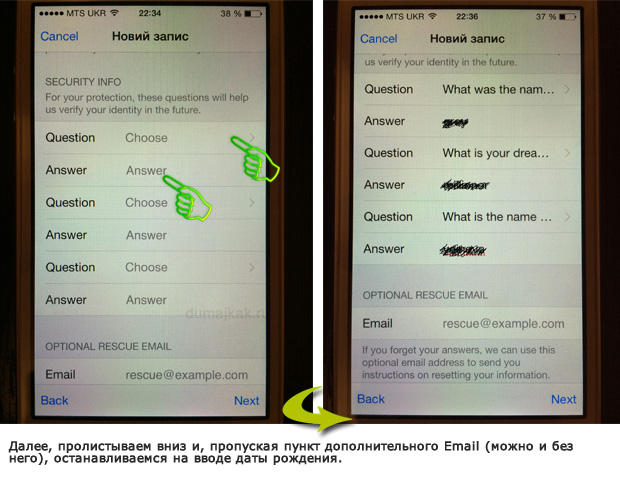
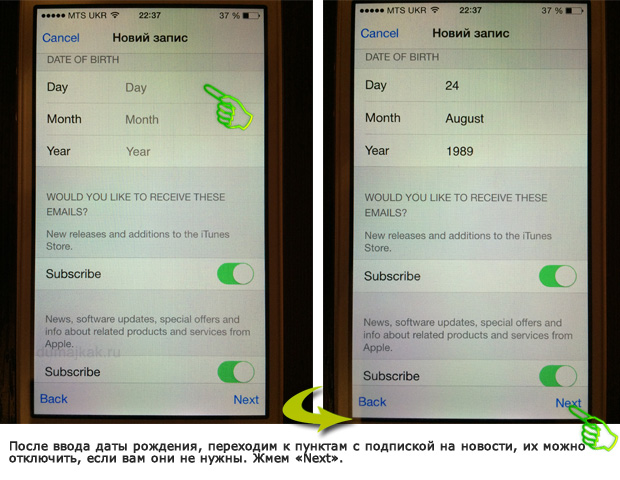
9. Και τέλος, έχουμε μια κύρια σελίδα - την επιλογή μιας πιστωτικής κάρτας για να πληρώσει για τις αιτήσεις. Από τότε που μπήκαμε στην ελεύθερη εφαρμογή, είχαμε το στοιχείο "Κανένα", στο οποίο θα έπρεπε να υπάρχει ένα σημάδι ελέγχου, το οποίο θα σας δώσει τη δυνατότητα όχι μόνο να δημιουργήσετε ένα δωρεάν αναγνωριστικό μήλων, αλλά και να κάνετε δωρεάν λήψη εφαρμογών από το App Store.
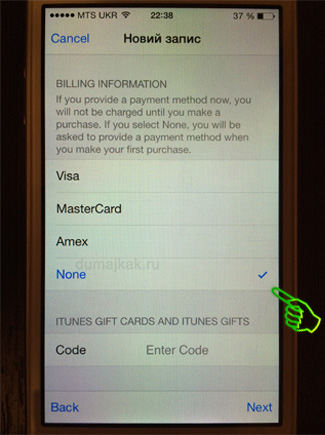
10. Συμπληρώστε λίγο παρακάτω και συμπληρώστε τα παρακάτω λατινικά γράμματα: Όνομα, Επώνυμο, Διεύθυνση (οποιαδήποτε διεύθυνση), Πόλη (πόλη) και Τ.Κ. (ταχυδρομικός κώδικας της πόλης). Και επίσης τηλέφωνο (ο αριθμός τηλεφώνου σας χωρίς πλεονεκτήματα, επτά, οκτώ και άλλες προσθήκες).
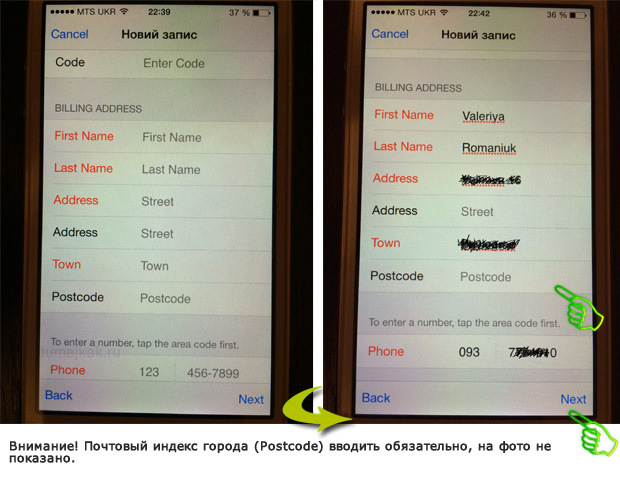
11. Μετά από όλες τις ενέργειες, κάντε κλικ στο κουμπί "Επόμενο" και αν τα πάντα συμπληρωθούν σωστά, θα εμφανιστεί ένα παράθυρο στο οποίο κάνουμε κλικ στο "Τέλος".

12. Η εγγραφή ολοκληρώθηκε, τώρα πηγαίνετε στο μήνυμα στο οποίο καταχωρήθηκε το αναγνωριστικό και ενεργοποιήστε το.
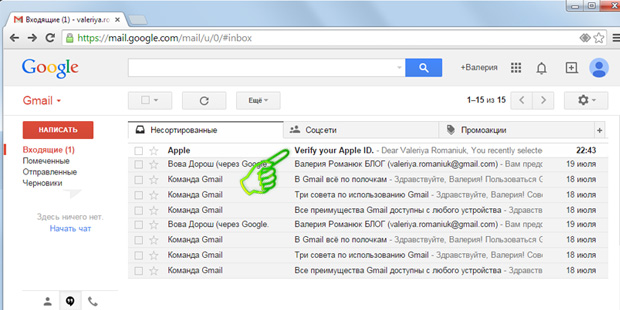
13. Για να το κάνετε αυτό, ανοίξτε μια νέα επιστολή από την Apple και κάντε κλικ στο σύνδεσμο "Επαληθεύστε τώρα" εκεί.
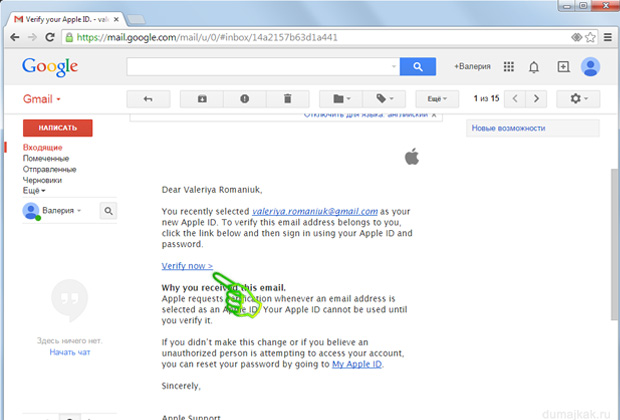
14. Μετά από αυτό, θα δείτε το παράθυρο "My Apple ID" στο οποίο θα πρέπει να εισαγάγετε το Apple ID (ή email) και τον κωδικό πρόσβασής σας στο ID της Apple στα ελεύθερα πεδία. Και κάντε κλικ στην επιλογή "Επαλήθευση διεύθυνσης".
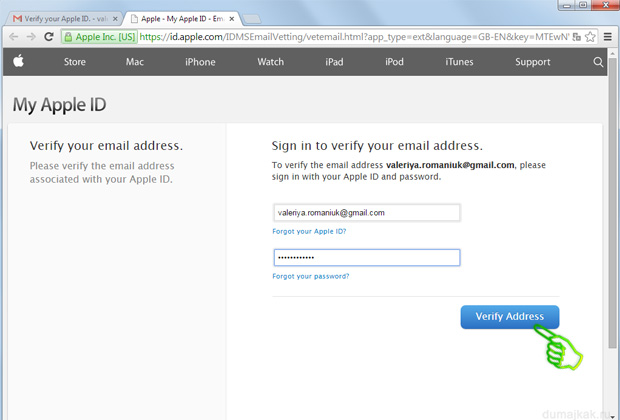
15. Ως αποτέλεσμα, θα λάβετε μια απάντηση σχετικά με την επιτυχή ενεργοποίηση.
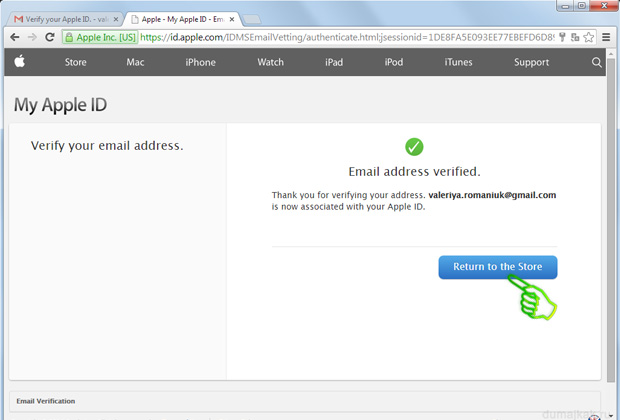
16. Τώρα μπορείτε να κάνετε λήψη εφαρμογών από το App Store. Όταν εγκαταστήσετε για πρώτη φορά, θα χρειαστεί να εισαγάγετε έναν κωδικό πρόσβασης από την Apple ID, κατόπιν μπορείτε να χρησιμοποιήσετε το αναγνωριστικό αφής.
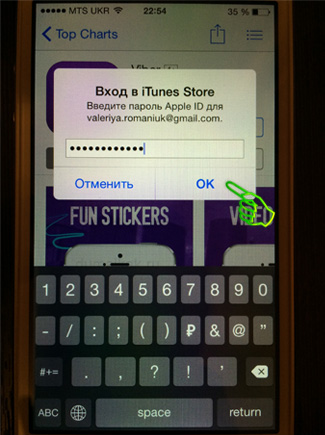
Τώρα ξέρετε πώς να δημιουργήσετε ένα αναγνωριστικό της Apple από ένα iPhone σωστά, αν δεν υπάρχει πιστωτική κάρτα και είναι εντελώς δωρεάν, ενώ δεν ξοδεύετε περισσότερο από 10 λεπτά!
Apple ID (αναγνωριστικό της Apple) - το γενικό αναγνωριστικό που απαιτείται για την εξουσιοδότηση στο προϊόντα λογισμικού και στους πόρους του Ιστού της Apple (iCloud, App Store, iBooks, iTunes, Κέντρο παιχνιδιών κλπ.).
Το σύστημα Apple σας επιτρέπει να καταχωρείτε πολλαπλά αναγνωριστικά ανά χρήστη. Αλλά ταυτόχρονα αποκλείει τη δημιουργία λογαριασμών σύνδεσης. Επιπλέον, όπως δείχνει η πρακτική, η χρήση δύο ή περισσότερων αναγνωριστικών σε συσκευές και σε έναν υπολογιστή προκαλεί μια σειρά χαρακτηριστικών προβλημάτων.
Μπορείτε να δημιουργήσετε ένα αναγνωριστικό της Apple ως κινητή συσκευή (στο iphone ή στο ipad) και στον υπολογιστή. Εξετάστε ξεχωριστά αυτές τις επιλογές για εγγραφή.
Υπολογιστής
Για να δημιουργήσετε ένα αναγνωριστικό της Apple, χρειάζεστε την εφαρμογή iTunes. Εάν δεν είναι εγκατεστημένη στον υπολογιστή σας, κάντε τα εξής:
Σημείωση Οδηγός εγκατάστασης για λειτουργικά συστήματα Οικογένεια Windows.
1. Μεταβείτε στην επίσημη σελίδα λήψης - http://www.apple.com/el/itunes/download/.
2. Στο αριστερό παράθυρο, κάντε κλικ στο κουμπί Λήψη.
3. Εκτελέστε το εγκατεστημένο πρόγραμμα εγκατάστασης ως διαχειριστής.
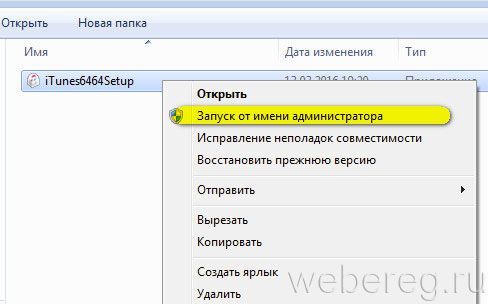
4. Στο παράθυρο του προγράμματος εγκατάστασης, ενεργοποιήστε / απενεργοποιήστε τις απαραίτητες ρυθμίσεις (προσθέτοντας μια συντόμευση, συσχέτιση αρχείων, ενημερώσεις).
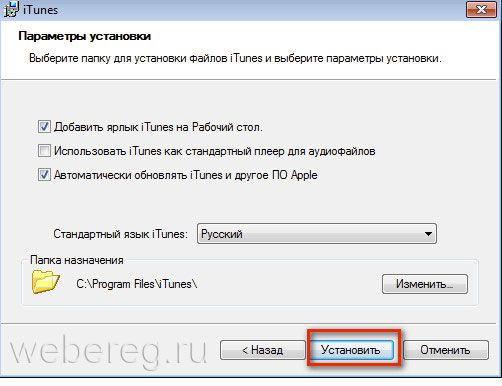
5. Κάντε κλικ στην επιλογή "Εγκατάσταση".
6. Στο παράθυρο της εφαρμογής, κάντε κλικ στην ενότητα Store.
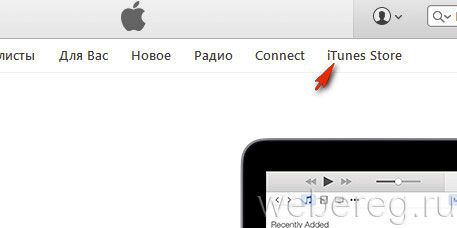
7. Στη γραμμή αναζήτησης, πληκτρολογήστε Skype ή το όνομα κάποιας άλλης ελεύθερης εφαρμογής.
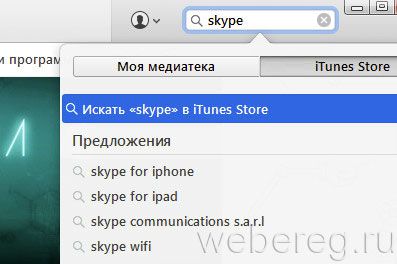
Προσοχή! Εάν θέλετε να εγγραφείτε χωρίς κάρτα, φροντίστε να επιλέξετε δωρεάν πρόγραμμα.
8. Κάτω από το εικονίδιο του προγράμματος, κάντε κλικ στην επιλογή "Λήψη".
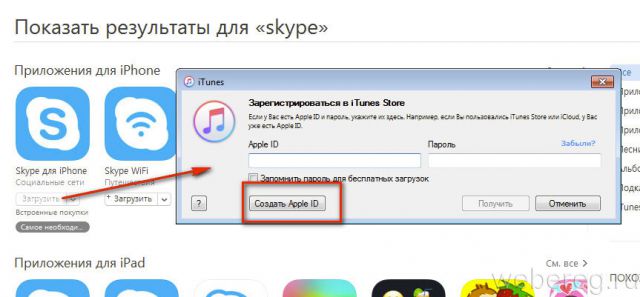
9. Στο παράθυρο που ανοίγει, κάντε κλικ στο "Δημιουργία αναγνωριστικού της Apple".
10. Στη φόρμα "Υποβολή πληροφοριών", πληκτρολογήστε το έγκυρο email σας. Δημιουργήστε και εισαγάγετε έναν κωδικό με μήκος τουλάχιστον 10-14 χαρακτήρων. Θα πρέπει να αποτελείται από πεζά και κεφαλαία γράμματα, αριθμούς.
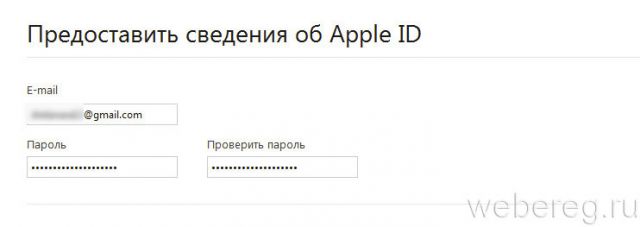
11. Επιλέξτε τρεις ερωτήσεις ελέγχου (κάντε κλικ στο πεδίο για να ανοίξετε μια λίστα επιλογών) και απαντήστε σε αυτές.
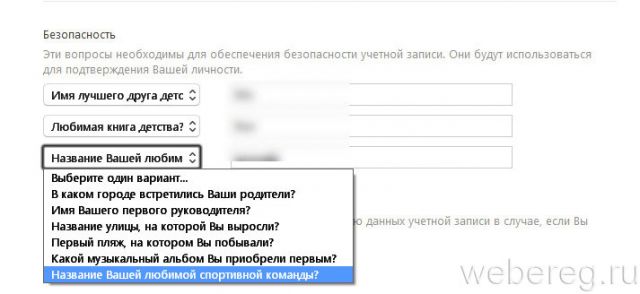
12. Αναφέρετε την ημερομηνία γέννησής σας (πεδία ημέρα / μήνας / έτος).
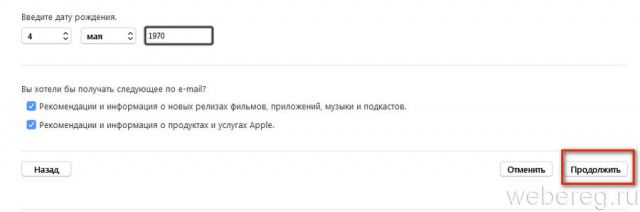
13. Αν είναι απαραίτητο, απενεργοποιήστε το ενημερωτικό δελτίο στο γραμματοκιβώτιο (πλαίσιο ελέγχου στο πεδίο "Θα θέλατε να λάβετε ...;").
14. Κάντε κλικ στο κουμπί Συνέχεια.
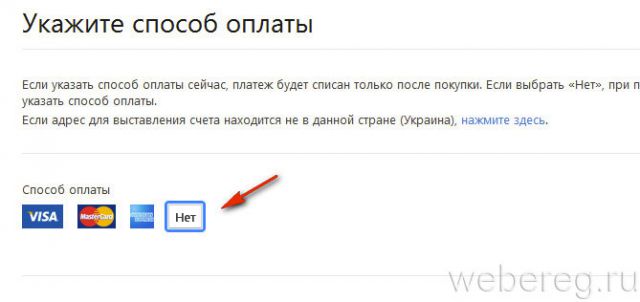
15. Στην ενότητα "Μέθοδος Πληρωμής", επιλέξτε ένα σύστημα πληρωμών (Visa, MasterCard ...) που σκοπεύετε να χρησιμοποιήσετε στο προφίλ σας για αγορές. Αν θέλετε να καθορίσετε αργότερα τις λεπτομέρειες πληρωμής της κάρτας, επιλέξτε "Όχι" στον πίνακα (κάντε κλικ μία φορά με το αριστερό κουμπί της επιγραφής).
16. Πληκτρολογήστε το όνομα και το επώνυμό σας (σύμφωνα με τα στοιχεία διαβατηρίου σας), τη διεύθυνση κατοικίας (οδός, αριθμός κατοικίας, πόλη, ταχυδρομικός κώδικας), αριθμός τηλεφώνου.
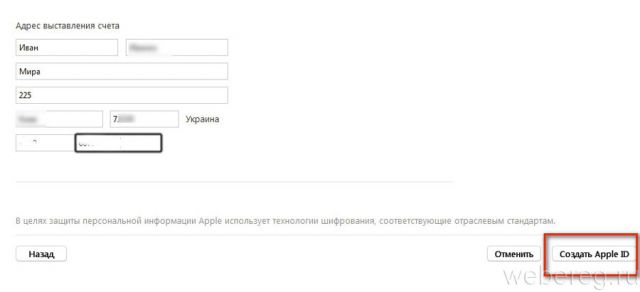
Προσοχή! Καθορίστε τα ακριβή (πραγματικά) δεδομένα για τον εαυτό σας, καθώς το σύστημα τα χρησιμοποιεί για την έκδοση λογαριασμού πληρωμών.
17. Ελέγξτε τη μορφή αίτησης για ορθότητα. Εάν όλα είναι εντάξει, κάντε κλικ στην επιλογή Δημιουργία αναγνωριστικού της Apple.
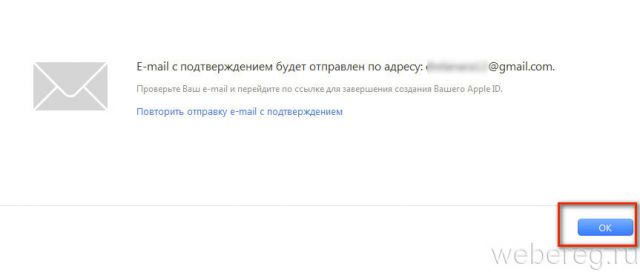
18. Στο νέο παράθυρο, κάτω από το κείμενο του μηνύματος, κάντε κλικ στο "OK".
19. Μεταβείτε στο καθορισμένο email. Στο μήνυμα της υπηρεσίας της Apple, κάντε κλικ στη σύνδεση ενεργοποίησης λογαριασμού.
Τώρα όλοι οι πόροι χρηστών της Apple είναι διαθέσιμοι σε εσάς!
Κινητές συσκευές
1. Από την επιφάνεια εργασίας, πατήστε το App Store.
![]()
2. Επιλέξτε ένα δωρεάν πρόγραμμα στο ηλεκτρονικό κατάστημα, αν δεν θέλετε αμέσως, κατά την εγγραφή, να αναφέρετε τις λεπτομέρειες μιας τραπεζικής κάρτας.
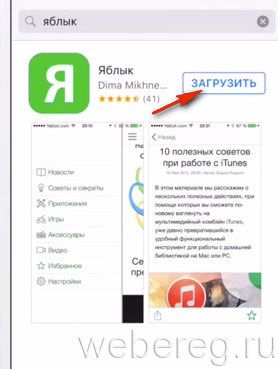
3. Στην οθόνη της επιλεγμένης εφαρμογής, κάντε κλικ στην επιλογή "Λήψη" και έπειτα στην επιλογή "Εγκατάσταση".
4. Στο μενού που εμφανίζεται, επιλέξτε "Δημιουργία αναγνωριστικού της Apple".
![]()
5. Επιλέξτε τη χώρα διαμονής σας στη λίστα. Κάντε κλικ στο κουμπί "Επόμενο".
6. Διαβάστε την πολιτική απορρήτου και τους όρους χρήσης της Apple. Πατήστε "Αποδοχή" (σε αυτό το παράθυρο και σε πρόσθετο παράθυρο).
7. Καθορίστε μια έγκυρη διεύθυνση ηλεκτρονικού ταχυδρομείου. Δημιουργήστε έναν κωδικό με μεγάλα και μικρά λατινικά γράμματα, με μήκος 10-14 χαρακτήρες.
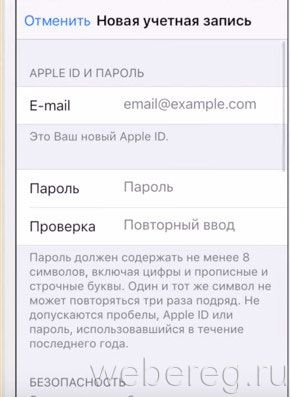
8. Επιλέξτε τρεις ερωτήσεις και πληκτρολογήστε τις απαντήσεις σε αυτές.
9. Το εφεδρικό ηλεκτρονικό ταχυδρομείο είναι προαιρετικό (μπορείτε να αφήσετε το πεδίο κενό).
10. Να αναφέρετε την ημερομηνία γέννησης. Κάντε κλικ στο κουμπί "Τέλος" και "Επόμενο".
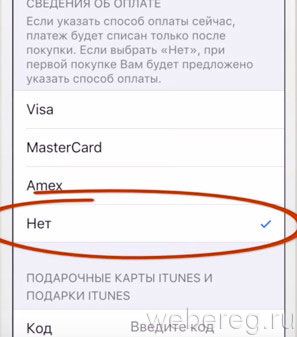
11. Επιλέξτε μια μέθοδο πληρωμής. Εάν θέλετε να εισαγάγετε πληροφορίες πληρωμής στις ρυθμίσεις προφίλ αργότερα, κάντε κλικ στο "Όχι" στη λίστα.
12. Συμπληρώστε το ερωτηματολόγιο (επώνυμο, διεύθυνση, αριθμός τηλεφώνου). Κάντε ξανά κλικ στο κουμπί "Επόμενο".
13. Ανοίξτε την επιστολή της Apple στο γραμματοκιβώτιο. Στο σώμα του μηνύματος, κάντε κλικ στο σύνδεσμο "Επιβεβαίωση τώρα".
Αυτό είναι! Το ID της Apple είναι ενεργοποιημένο και μπορεί να χρησιμοποιηθεί.
Όλοι όσοι έχουν μεταβεί στο iPhone σίγουρα ενδιαφέρονται για τον τρόπο δημιουργίας ενός αναγνωριστικού της Apple. Σε τελευταία ανάλυση, αυτό το αναγνωριστικό σας επιτρέπει να κάνετε λήψη παιχνιδιών και εφαρμογών, καθώς και να χρησιμοποιείτε άλλες υπηρεσίες των υπηρεσιών της Apple. Στην πραγματικότητα, αυτός είναι ο ίδιος λογαριασμός Google που χρησιμοποιείται για τον ίδιο σκοπό από χρήστες Android.
Ο πλήρης κατάλογος των δυνατοτήτων που παρέχει η Apple ID στο iPhone ή σε άλλες συσκευές της Apple έχει ως εξής:
- Εγκατάσταση του App Store
- Χρησιμοποιώντας το iCloud, σύννεφο της Apple, το οποίο καθιστά δυνατή την αποθήκευση όλων των δεδομένων χωρίς τον κίνδυνο απώλειας.
- Χρησιμοποιώντας το iMessage, το FaceTime και άλλους άμεσους αγγελιοφόρους.
- Αναζητήστε μια συσκευή Apple αν χαθεί ή κλαπεί.
Τώρα απευθυνόμαστε άμεσα στη δημιουργία αυτής της βοήθειας της Apple.
Μέθοδος 1. App Store
Οι περισσότεροι χρήστες χρησιμοποιούν αυτή τη μέθοδο, καθώς είναι η απλούστερη και δεν απαιτούνται ειδικές γνώσεις για την εφαρμογή της.
Έτσι, για να δημιουργήσετε έναν λογαριασμό στην Apple στο iPhone, πρέπει να κάνετε τα εξής:
- Μεταβείτε στο App Store μέσω του αντίστοιχου κουμπιού στην επιφάνεια εργασίας.
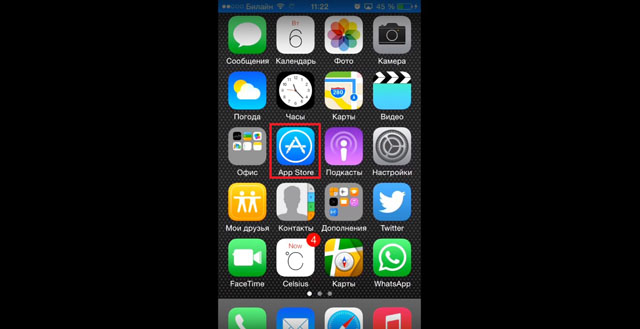
- Επιλέξτε απολύτως οποιαδήποτε δωρεάν εφαρμογή. Είναι καλύτερα να επιλέξετε αυτό που πραγματικά χρειάζεστε, γιατί πρώτα χωρίς το Apple ID, το σύστημα δεν θα επιτρέψει την εγκατάσταση του, αλλά τότε θα εγκατασταθεί. Στη σελίδα εφαρμογής, κάντε κλικ στο κουμπί "Ελεύθερο".
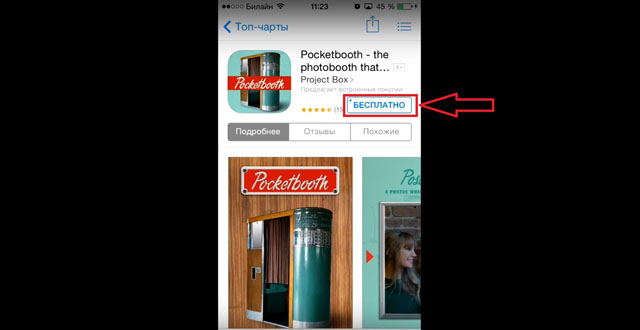
Συμβουλή: Για να επιλέξετε δωρεάν εφαρμογές, στο κάτω μέρος του παραθύρου App Store, πρέπει να κάνετε κλικ στο κουμπί "Top Charts" και να επιλέξετε την κατηγορία "Free". Μπορείτε επίσης να χρησιμοποιήσετε την αναζήτηση.
- Το πλήκτρο "Ελεύθερο" θα αντικατασταθεί με "Εγκατάσταση". Κάντε κλικ σε αυτό.
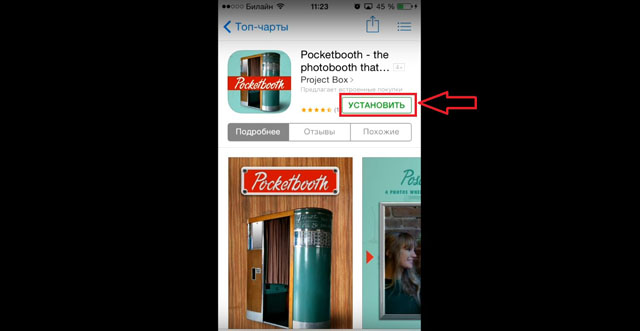
- Μετά από αυτό, θα εμφανιστεί ένα παράθυρο στο οποίο θα πρέπει να επιλέξετε αν θέλετε να κάνετε λήψη της εφαρμογής με το υπάρχον αναγνωριστικό της Apple ή να δημιουργήσετε ένα νέο. Στην περίπτωσή μας, κάντε κλικ στο κουμπί "Δημιουργία αναγνωριστικού της Apple".
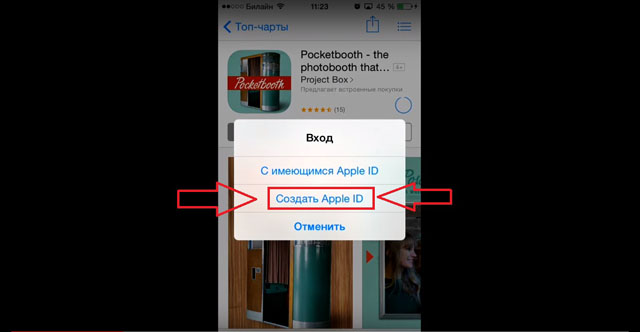
- Στο επόμενο παράθυρο θα χρειαστεί να επιλέξετε τη χώρα σας. Αν το iPhone αγοράστηκε στη Ρωσία, από προεπιλογή θα είναι αυτή η χώρα. Το ίδιο ισχύει και για τα υπόλοιπα. Για να επιλέξετε άλλη χώρα, απλά πρέπει να κάνετε κλικ στην επιγραφή της χώρας (στο σχήμα 5, αυτή είναι η Ρωσία) και στην αναπτυσσόμενη λίστα κάντε κλικ στη χώρα που χρειάζεστε. Στη συνέχεια, στο κάτω μέρος της σελίδας, κάντε κλικ στο κουμπί "Επόμενο".
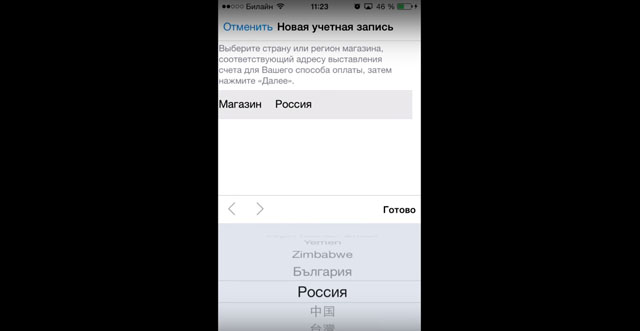
- Στο επόμενο παράθυρο, θα σας ζητηθεί να διαβάσετε τη συμφωνία άδειας χρήσης. Είναι πολύ εκτεταμένο εδώ, αλλά είναι σκόπιμο να το διαβάσετε εντελώς. Αφού διαβάσετε, θα χρειαστεί να κάνετε κλικ στο κουμπί Αποδοχή στο κάτω μέρος της σελίδας.
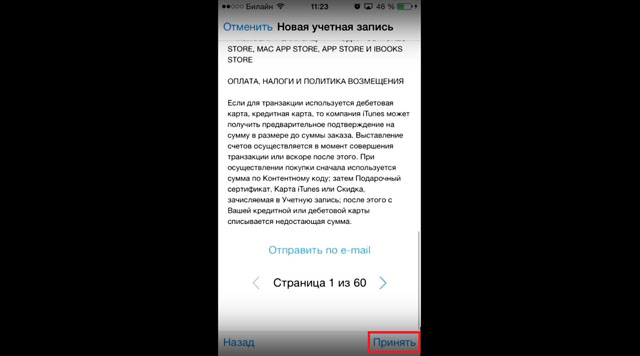
- Πατήστε ξανά το κουμπί "Αποδοχή". Σε περίπτωση αμφιβολίας, κάντε κλικ στην επιλογή "Ακύρωση". Πρόκειται για μια απλή "δοκιμασία ανόητων", για να το θέσουμε από άποψη προγραμματιστών.
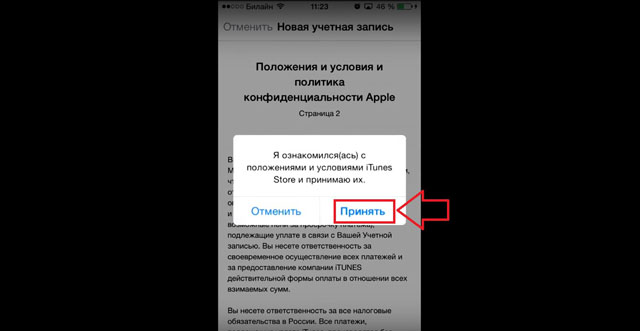
- Στο επόμενο παράθυρο, θα πρέπει να εισάγετε τη διεύθυνση ηλεκτρονικού ταχυδρομείου σας και να βρείτε έναν κωδικό πρόσβασης και στη συνέχεια να τον εισάγετε δύο φορές στα κατάλληλα πεδία. Εδώ μπορείτε να χρησιμοποιήσετε απολύτως οποιοδήποτε e-mail που έχετε, η Apple δεν κάνει περιορισμούς.
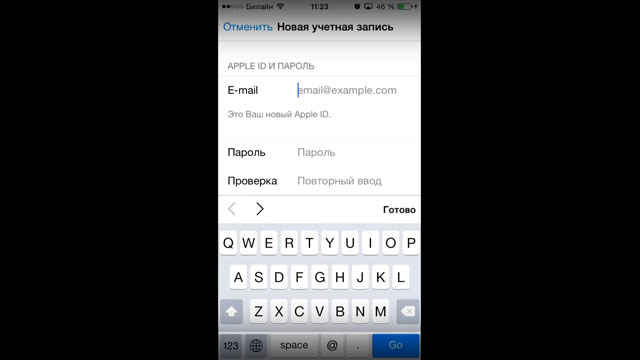
Είναι σημαντικό: Ο κωδικός πρόσβασης Apple ID πρέπει να πληροί κάποιες απαιτήσεις. Επομένως, πρέπει να αποτελείται από τουλάχιστον οκτώ χαρακτήρες, να περιέχει αριθμούς, ένα μεγάλο γράμμα και ένα μικρό. Διαφορετικά, το σύστημα δεν θα δεχτεί έναν τέτοιο κωδικό πρόσβασης και θα σας ζητήσει να δημιουργήσετε ένα νέο. Συνιστάται επίσης να μην χρησιμοποιείτε τους ίδιους χαρακτήρες στον κωδικό πρόσβασης.
- Τώρα πρέπει να επιλέξετε τρεις μυστικές ερωτήσεις και να καταγράψετε τις απαντήσεις σε αυτές. Αυτό γίνεται στις περιπτώσεις όπου ο χρήστης ξεχνά τα δεδομένα του και πρέπει να αποκατασταθεί.
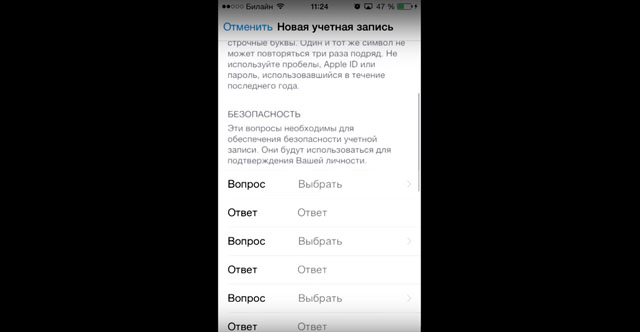
- Στη συνέχεια, θα σας ζητηθεί να καταχωρίσετε την εφεδρική διεύθυνση ηλεκτρονικού ταχυδρομείου σας. Απαιτείται και πάλι σε περίπτωση απώλειας δεδομένων. Παρόλο που δεν είναι απαραίτητο να γίνει αυτό, είναι καλύτερο να εισαγάγετε ένα πρόσθετο μήνυμα ηλεκτρονικού ταχυδρομείου.
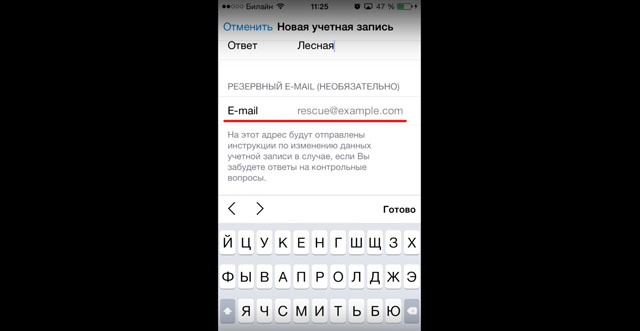
- Μετά από αυτό, πρέπει να καθορίσετε την ημερομηνία γέννησής σας κάνοντας κλικ στο κατάλληλο στοιχείο και επιλέγοντας την επιθυμητή επιλογή.
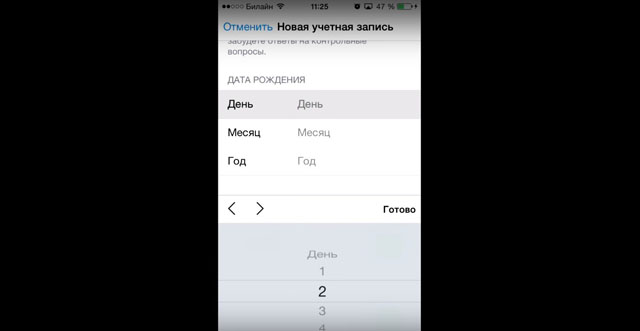
- Τώρα μπορείτε να αφήσετε μια συνδρομή σε iTunes Store ειδήσεις και άλλα ενημερωτικά δελτία από την Apple. Στις περισσότερες περιπτώσεις, οι χρήστες αρνούνται τέτοιες υπηρεσίες. Για να γίνει αυτό, απλά χρειαστεί να κάνετε κλικ στον κατάλληλο διακόπτη (στο Σχήμα Αρ. 12 όπως κινούνται σε πράσινα οβάλ). Στη συνέχεια, κάντε κλικ στο κουμπί "Επόμενο" στο κάτω μέρος της σελίδας.
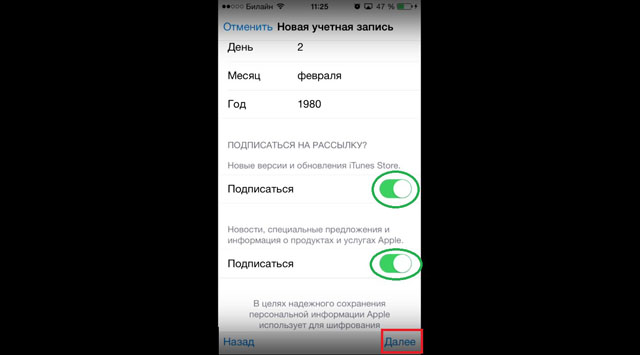
- Στη συνέχεια θα πρέπει να αναφέρετε τα στοιχεία χρέωσης - τον τύπο πλαστικής κάρτας και τον αριθμό του. Αφού ολοκληρώσετε αυτά τα βήματα, θα χρειαστεί να κάνετε κλικ στο κουμπί Επόμενο στο κάτω μέρος της σελίδας.
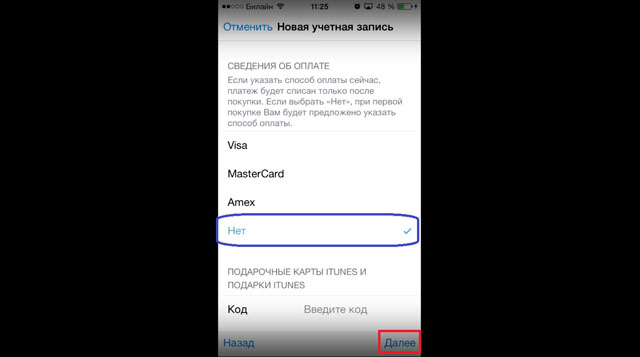
Συμβουλή: Λογαριασμός Μπορείτε να δημιουργήσετε χωρίς πιστωτική κάρτα. Για να το κάνετε αυτό, απλώς κάντε κλικ στην επιγραφή "Όχι" (που επισημαίνεται με μπλε χρώμα στο σχήμα 13) στη σελίδα που καθορίζει τις λεπτομέρειες πληρωμής. Αλλά χωρίς πιστωτική κάρτα δεν θα είναι δυνατή η αγορά αιτήσεων πληρωμής.
- Προσδιορίστε τα στοιχεία επικοινωνίας - όνομα, επώνυμο, διεύθυνση, αριθμό τηλεφώνου και άλλες πληροφορίες. Όλα αυτά είναι απαραίτητα σε περίπτωση που χρειαστεί να χρεώσετε τιμολόγιο για οποιεσδήποτε υπηρεσίες, αλλά δεν υπάρχουν στοιχεία για τραπεζική κάρτα. Στη συνέχεια, κάντε κλικ στο κουμπί Επόμενο στο κάτω μέρος της σελίδας.
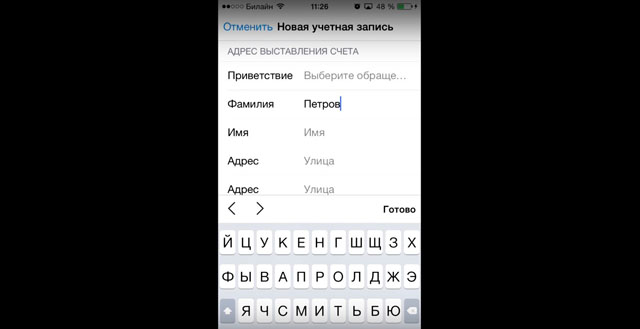
- Τώρα πρέπει να εξετάσετε τη διεύθυνση ηλεκτρονικού ταχυδρομείου που έχει οριστεί προηγουμένως. Θα εμφανιστεί μια επιστολή με κωδικό πρόσβασης, η οποία θα πρέπει να εισαχθεί στο παράθυρο που φαίνεται στο σχήμα 15 και πατήστε το πλήκτρο "OK".
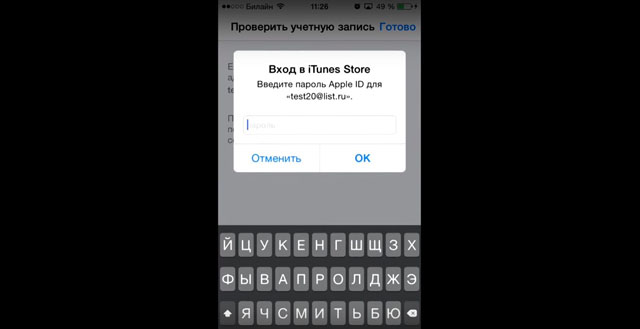
Αυτό είναι όλο. Τώρα μπορείτε να χρησιμοποιήσετε ελεύθερα όλες τις λειτουργίες του Apple ID στο iPhone. Είναι ενδιαφέρον ότι μπορείτε να δημιουργήσετε ένα νέο αναγνωριστικό ακόμα κι αν έχετε ήδη ένα. Τώρα ας μιλήσουμε για τον δεύτερο τρόπο δημιουργίας ενός αναγνωριστικού της Apple.
Αριθμός μεθόδου 2. iTunes
Μετά τη λήψη και εγκατάσταση του προγράμματος, πρέπει να κάνετε τα εξής:
- Ξεκινήστε το iTunes και το πρόγραμμα iTunes Store (μπορεί να επιλεγεί στο αριστερό παράθυρο), επιλέξτε οποιαδήποτε δωρεάν εφαρμογή και κάντε κλικ στο «Δωρεάν» δίπλα σε αυτό (αυτά τα κουμπιά φαίνεται στο Σχήμα №16 κόκκινες γραμμές). Στο παράθυρο που ανοίγει, πρέπει να κάνετε κλικ στο κουμπί "Δημιουργία αναγνωριστικού της Apple".
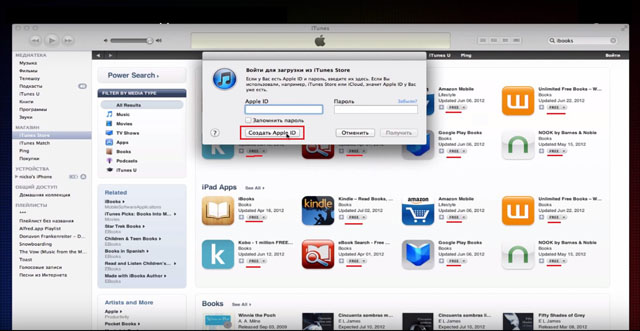
- Στο παράθυρο που ανοίγει, κάντε κλικ στο κουμπί "Συνέχεια". Αυτή είναι η σελίδα παρουσίασης της Apple ID.
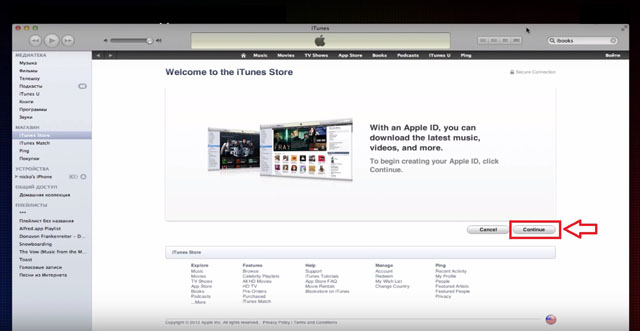
- Στη συνέχεια θα προσφέρουμε να διαβάσετε μια μεγάλη συμφωνία άδειας χρήσης. Συνιστάται να το κάνετε αυτό και στη συνέχεια κάντε κλικ στο κουμπί "Συμφωνώ", δηλαδή "Συμφωνώ".

- Στην επόμενη σελίδα, αναφέρουμε όλες τις ίδιες πληροφορίες με την πρώτη μέθοδο, δηλαδή διεύθυνση ηλεκτρονικού ταχυδρομείου, κωδικό πρόσβασης, τρεις μυστικές ερωτήσεις, πρόσθετο μήνυμα ηλεκτρονικού ταχυδρομείου και ημερομηνία γέννησης. Μόνο εδώ όλα αυτά συγκεντρώνονται σε μία σελίδα και όχι σε πολλά.
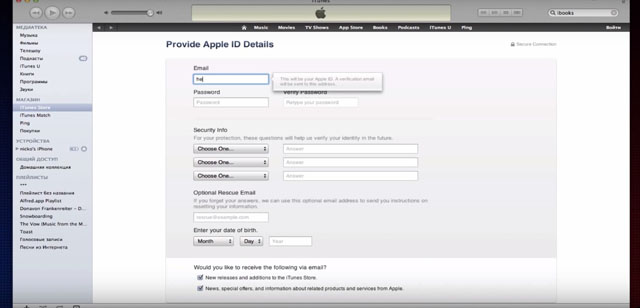
- Στην επόμενη σελίδα θα χρειαστεί να καταχωρίσετε τα στοιχεία χρέωσής σας. Το πιο πιθανό, δεν είστε στις ΗΠΑ, έτσι θα πρέπει να το αναφέρουν, κάνοντας κλικ στην επιγραφή «κάντε κλικ εδώ» πάνω μέρος της σελίδας (σημειώνεται με κόκκινη γραμμή στο σχήμα №20). Η ίδια η σελίδα πληροφοριών χρέωσης θα δείχνει ακριβώς την ίδια με αυτή που φαίνεται σε αυτό το σχήμα, μόνο αντί των γραμμών που υποδεικνύουν τα κράτη θα υπάρχουν οι γραμμές που υποδεικνύουν τη χώρα και την περιοχή. Αφού συμπληρώσετε αυτές τις πληροφορίες, πρέπει να κάνετε κλικ στο κουμπί "Δημιουργία αναγνωριστικού της Apple".
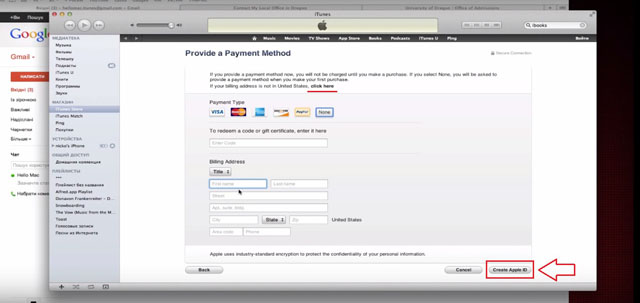
- Στην επόμενη σελίδα υποδεικνύουμε τη διεύθυνσή μας και πατήστε ξανά το κουμπί "Δημιουργία αναγνωριστικού της Apple".
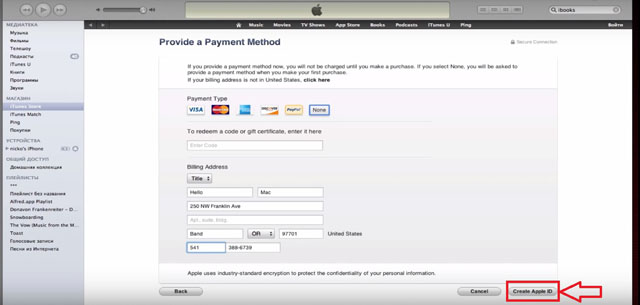
- Μετά από αυτό, το πρόγραμμα θα εμφανίσει ένα μήνυμα που θα δηλώνει ότι πρέπει να φτάσει μια επιστολή στο ταχυδρομείο με ένα σύνδεσμο προς την επιβεβαίωση εγγραφής. Πηγαίνουμε στο ταχυδρομείο, βρούμε έναν σύνδεσμο και επιβεβαιώνουμε.
Στο παρακάτω βίντεο, μπορείτε να δείτε καθαρά πώς δημιουργείται ένα αναγνωριστικό της Apple στο iTunes σε έναν υπολογιστή.

















